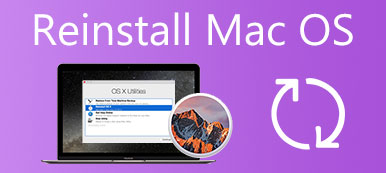Citrix Receiver ist ein beliebtes Clienttool, das den Remotezugriff über Citrix Gateway und Secure Web Gateway unterstützt. Es enthält ein einziges Installationspaket, das nahtlosen und sicheren Zugriff auf alle Anwendungen, Desktops und Daten bietet, die Sie für Ihre Arbeit benötigen. Jetzt wurde es von Citrix Workspace abgelöst. So deinstallieren Sie Citrix Receiver auf einem Mac?
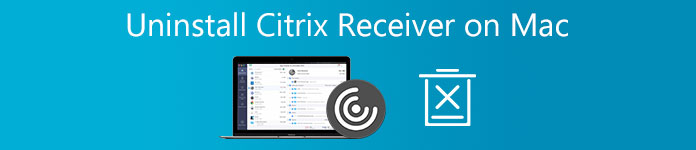
Wenn Sie Citrix Receiver für Mac nicht mehr benötigen, können Sie die beiden folgenden Methoden verwenden, um Citrix und alle seine Reste von Ihrem Mac zu entfernen.
- Teil 1. Gemeinsame Methode zur manuellen Deinstallation von Citrix Receiver auf dem Mac
- Teil 2. Bessere Möglichkeit, Citrix Receiver vollständig vom Mac zu entfernen
- Teil 3. Häufig gestellte Fragen zum Löschen von Citrix vom Mac
Teil 1. Gemeinsame Methode zur manuellen Deinstallation von Citrix Receiver auf einem Mac
Zunächst möchten wir Ihnen den regulären Weg zur Deinstallation von Citrix Receiver auf Ihrem Mac zeigen. Sie können sich auf die integrierten Deinstallationsfunktionen in macOS verlassen, um Citrix Receiver oder Citrix Workspace schnell zu löschen.
Schritt 1Beenden Sie die Citrix Receiver- oder Citrix Workspace-App und stellen Sie sicher, dass sie nicht im Hintergrund ausgeführt wird. Öffnen Sie eine neue Finder Fenster und wählen Sie dann Anwendungen in der linken Seitenleiste. Hier können Sie auch ganz oben klicken Go Menü und dann auswählen Anwendungen aus seiner Dropdown-Liste.
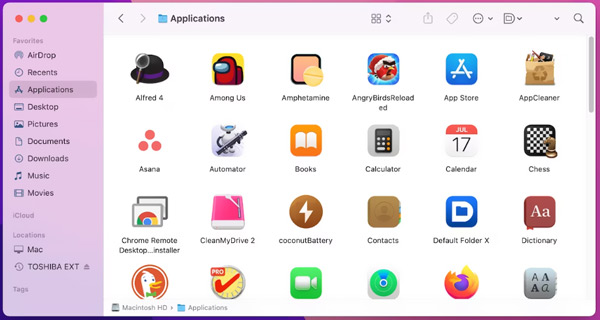
Schritt 2 Scrollen Sie nach unten, um die Citrix Receiver/Workspace-App zu finden, und klicken Sie dann mit der rechten Maustaste darauf. Jetzt können Sie wählen In den Papierkorb legen Option zum Löschen von Citrix vom Mac.
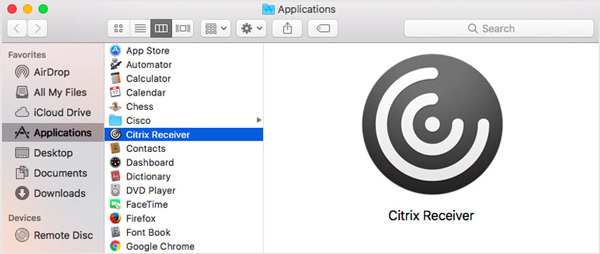
Schritt 3 Sie müssen die verbleibenden Citrix-Dateien manuell von Ihrem Mac entfernen. Sie können eine öffnen Finder Klicken Sie oben auf das Fenster Go Menü und wählen Sie dann Gehe zum Ordner. Art /Bibliothek in das Feld, um alle Dateien und Ordner zu finden, die sich auf die Citrix-App beziehen. Während dieses Schritts sollten Sie alle Citrix-Reste verschieben Müll.
Schritt 4Um Citrix Receiver auf einem Mac vollständig zu deinstallieren, müssen Sie leerer Müll um das zu bestätigen.
Beachten Sie, dass Sie auch zur Installationsdatei von Citrix gehen können, um es zu deinstallieren. Wenn Sie dort ankommen, können Sie die auswählen Deinstallieren Sie Citrix Receiver Option, um es von Ihrem Mac zu entfernen.
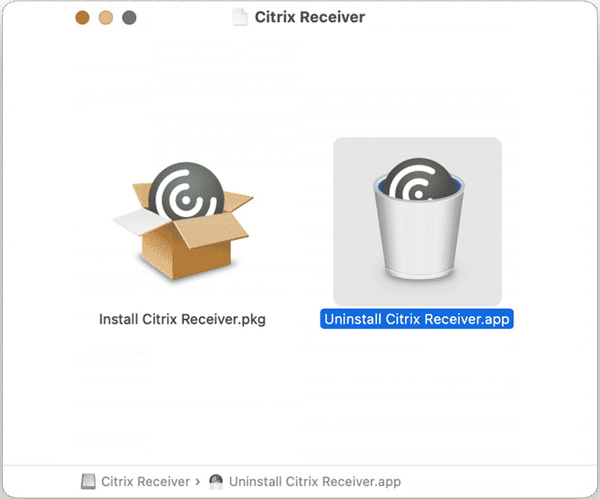
Teil 2. Bessere Möglichkeit, Citrix Receiver/Workspace vollständig vom Mac zu entfernen
Wenn Sie Citrix nicht manuell löschen möchten und Citrix Receiver auf einfache Weise gründlich deinstallieren möchten, können Sie sich an die All-Features wenden Mac-Reiniger.

4,000,000+ Downloads
Deinstallieren Sie Citrix Receiver/Workspace auf dem Mac und entfernen Sie alle Reste.
Überwachen Sie Ihren aktuellen Mac-Status, einschließlich CPU, GPU, Festplatte, Arbeitsspeicher und mehr.
Deinstallieren Sie Apps, löschen Sie verbleibende App-Dateien, entfernen Sie Junk, Caches, Protokolle und andere.
Bieten Sie ToolKit mit Deinstallations-, Optimierungs-, Dateimanager- und weiteren Mac-Bereinigungstools an.
Schritt 1Um Citrix Receiver vollständig von einem Mac zu entfernen, sollten Sie diesen empfohlenen Mac Cleaner zuerst kostenlos herunterladen, installieren und starten. Alle gängigen Mac-Modelle und macOS-Versionen werden unterstützt. Wenn Sie es eingeben, können Sie zuerst wählen Status , um einige grundlegende Informationen über Ihre Mac-CPU, -Festplatte und -Speicher zu überprüfen.

Schritt 2 Wenn Sie die Citrix für Mac-App nicht mehr benötigen, können Sie zu wechseln ToolKitund wählen Sie dann die Option Deinstallieren Werkzeug. Sie können damit alle Arten von Anwendungen verwalten und Citrix vollständig von Ihrem Mac löschen. Wie Sie sehen können, bietet es Ihnen auch andere nützliche Tools, um die Leistung Ihres Mac zu optimieren, Mac-Daten zu verwalten und Ihre Privatsphäre zu schützen.

Schritt 3 Wenn du willst Geben Sie Ihren Mac-Speicherplatz freikönnen Sie seine verwenden Reiniger Besonderheit. Es kann Ihnen helfen, unerwünschte Dateien wie Duplikate, Systemmüll, alte und große Dateien, Cache, verbleibende App-Dateien und andere von einem Mac zu entfernen.

Teil 3. Häufig gestellte Fragen zum Löschen von Citrix Receiver vom Mac
Frage 1. Wo wird Citrix Receiver für Mac installiert?
Jetzt wurde Citrix Receiver durch Citrix Workspace mit denselben Funktionen ersetzt. Sie können Citrix Workspace von der offiziellen Website auf Ihrem Mac installieren.
Frage 2. Wie kann ich Citrix Receiver auf meinem MacBook zurücksetzen?
Suchen Sie die Citrix Receiver-App auf Ihrem Mac und klicken Sie mit der rechten Maustaste darauf. Wählen Sie „Erweiterte Einstellungen“ und gehen Sie dann zur Funktion „Citrix-Empfang zurücksetzen“. Hier können Sie Citrix Receiver je nach Bedarf zurücksetzen.
Frage 3. Wie aktualisiere ich die Citrix Workspace-App?
Wenn ein Update für die Citrix Workspace-App verfügbar ist, erhalten Sie Benachrichtigungen. Sie können dem folgen, um Citrix problemlos zu aktualisieren. Außerdem dürfen Sie Citrix Workspace von allen früheren Versionen aktualisieren.
Fazit
Aus verschiedenen Gründen entscheiden Sie sich schließlich dafür Deinstallieren Sie Citrix Receiver auf einem Mac. In diesem Beitrag werden 2 effektive Methoden vorgestellt, mit denen Sie Citrix und seine verbleibenden Dateien von Ihrem Mac entfernen können. Sie können Ihre bevorzugte Lösung verwenden, um Citrix Receiver oder Citrix Workspace zu löschen.